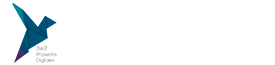Conectarse a tu cuenta de hosting a través de FTP (File Transfer Protocol) es una manera eficaz de gestionar y transferir archivos de tu sitio web. En este artículo, te guiaremos paso a paso sobre cómo conectarte vía FTP utilizando cPanel. Esta guía incluye la configuración de una cuenta FTP en cPanel, la elección de un cliente FTP y la conexión a tu servidor.
Paso 1: Crear una Cuenta FTP en cPanel
-
Inicia Sesión en cPanel:
- Accede a tu cuenta de cPanel ingresando tu nombre de usuario y contraseña.
-
Navega a la Sección FTP:
- En el panel de control de cPanel, busca la sección "Archivos" y haz clic en "Cuentas FTP".
-
Crear una Nueva Cuenta FTP:
- Rellena los campos necesarios para crear una nueva cuenta FTP:
- Inicio de sesión: Elige un nombre de usuario para la cuenta FTP.
- Contraseña: Introduce una contraseña segura y confiérrala.
- Directorio: Especifica el directorio al que la cuenta FTP tendrá acceso. Por defecto, se creará una carpeta con el mismo nombre que el usuario FTP en el directorio de tu cuenta principal.
- Cuota: Establece una cuota de espacio en disco para la cuenta FTP, o selecciona "Ilimitado".
- Haz clic en "Crear cuenta FTP".
- Rellena los campos necesarios para crear una nueva cuenta FTP:
Paso 2: Elegir un Cliente FTP
Existen varios clientes FTP disponibles, tanto gratuitos como de pago. Algunos de los más populares incluyen:
- FileZilla (Gratis y multiplataforma)
- WinSCP (Gratis para Windows)
- Cyberduck (Gratis y multiplataforma)
- Transmit (Pago para macOS)
Paso 3: Configurar el Cliente FTP
Una vez que hayas instalado tu cliente FTP preferido, sigue estos pasos para configurarlo:
-
Abrir el Cliente FTP:
- Inicia tu cliente FTP y navega a la sección de configuración de conexiones (normalmente etiquetada como "Gestor de sitios" o similar).
-
Añadir un Nuevo Sitio:
- Añade una nueva entrada de sitio o servidor en el gestor de sitios de tu cliente FTP.
-
Introducir los Detalles de Conexión:
- Rellena los campos necesarios con la información de tu cuenta FTP:
- Host: Introduce la dirección del servidor FTP. Esto puede ser tu nombre de dominio (ej.
ftp.tudominio.com) o la dirección IP del servidor. - Puerto: Generalmente, el puerto predeterminado para FTP es 21.
- Protocolo: Selecciona "FTP - File Transfer Protocol".
- Modo de cifrado: Es recomendable usar "Usar FTP implícito sobre TLS" para conexiones seguras.
- Tipo de inicio de sesión: Selecciona "Normal".
- Usuario: Introduce el nombre de usuario de la cuenta FTP que creaste en cPanel.
- Contraseña: Introduce la contraseña de la cuenta FTP.
- Host: Introduce la dirección del servidor FTP. Esto puede ser tu nombre de dominio (ej.
- Rellena los campos necesarios con la información de tu cuenta FTP:
-
Guardar y Conectar:
- Guarda la configuración y haz clic en "Conectar" o "Iniciar sesión".
Paso 4: Transferir Archivos
Una vez conectado, deberías ver una interfaz con dos paneles:
- Panel Local: Muestra los archivos y carpetas en tu computadora.
- Panel Remoto: Muestra los archivos y carpetas en tu servidor de hosting.
Para transferir archivos:
- Subir Archivos: Arrastra y suelta los archivos desde el panel local al panel remoto.
- Descargar Archivos: Arrastra y suelta los archivos desde el panel remoto al panel local.
- Gestionar Archivos: Puedes renombrar, eliminar o mover archivos y carpetas dentro del panel remoto.
Consejos Adicionales
- Seguridad: Siempre utiliza una conexión FTP segura (FTPS o SFTP) para proteger tus datos durante la transferencia.
- Permisos de Archivos: Asegúrate de establecer los permisos correctos para tus archivos y carpetas después de transferirlos.
Conclusión
Conectarse vía FTP a través de cPanel es un proceso sencillo que te permite gestionar eficazmente los archivos de tu sitio web. Siguiendo estos pasos, podrás configurar y usar una conexión FTP para transferir archivos de manera segura. Si tienes alguna pregunta o necesitas asistencia adicional, no dudes en contactar a nuestro equipo de soporte técnico.